画像やテキストの位置を揃えたい
Desktop Editorの原稿編集モードで、画像やテキスト(オブジェクト)の位置を揃えられます。
|
メモ
|
|
Desktop Editorで作成した目次ページが更新された場合、目次ページの編集内容は失われます。
画像やテキストは、移動できます。移動操作については、次を参照してください。
ツールバーに表示させた注釈モード用のツールボタンでは、オブジェクトを揃えられません。
|
1.
ワークウィンドウ上で、位置を揃えるオブジェクトを選択します。
または、位置を揃えるオブジェクトを囲むようにマウスをドラッグします。
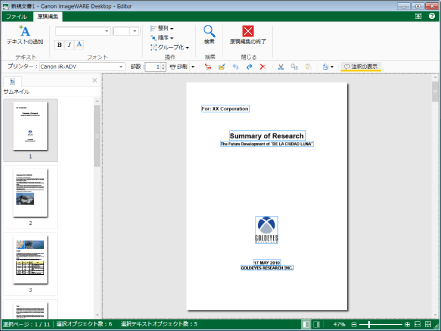
|
メモ
|
|
ページ上のすべてのオブジェクトを選択する場合は、右クリックして[すべて選択]を選択します。
ツールバーに表示させた
 (すべて選択)をクリックしても、同じ操作ができます。Desktop Editorのツールバーにツールボタンが表示されていない場合は、次を参照して表示させてください。 (すべて選択)をクリックしても、同じ操作ができます。Desktop Editorのツールバーにツールボタンが表示されていない場合は、次を参照して表示させてください。[Shift]キー、または[Ctrl]キーを押しながらクリックすると、複数のオブジェクトを選択できます。
ワークウィンドウでオブジェクトを選択すると、選択されているオブジェクト総数とテキストオブジェクト数がステータスバーに表示されます。
|
2.
リボンの  (整列)をクリックして、位置を揃える方向を選択します。
(整列)をクリックして、位置を揃える方向を選択します。
 (整列)をクリックして、位置を揃える方向を選択します。
(整列)をクリックして、位置を揃える方向を選択します。[左揃え]:選択した各オブジェクトの左辺を一番左のオブジェクトの左辺に揃えます。
[左右中央揃え]:選択した各オブジェクトの中心を垂直方向に揃えます。
[右揃え]:選択した各オブジェクトの右辺を一番右のオブジェクトの右辺に揃えます。
[上揃え]:選択した各オブジェクトの上辺を一番上のオブジェクトの上辺に揃えます。
[上下中央揃え]:選択した各オブジェクトの中心を水平方向に揃えます。
[下揃え]:選択した各オブジェクトの下辺を一番下のオブジェクトの下辺に揃えます。
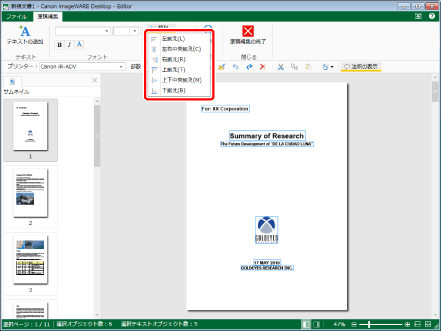
選択したオブジェクトの位置が揃えられます。